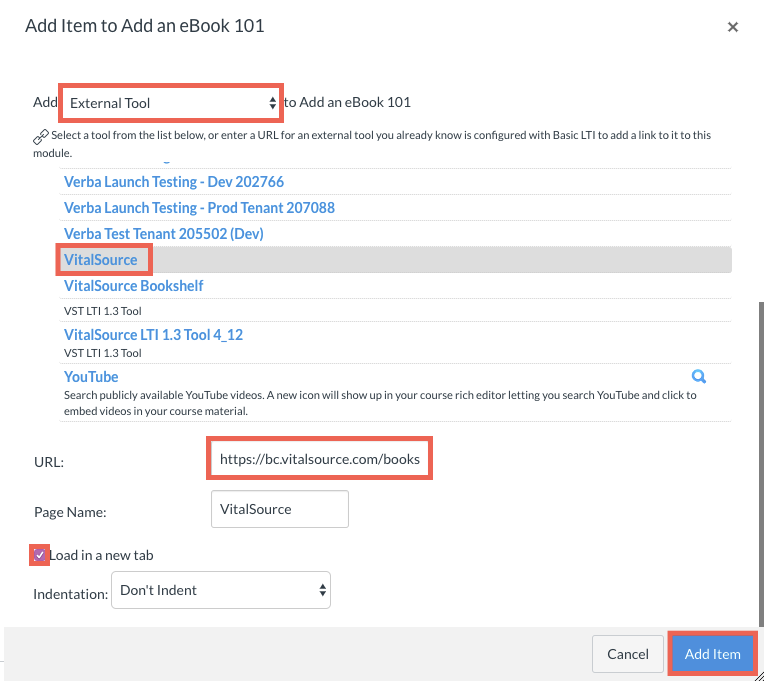Se accede a tu libro electrónico usando la herramienta externa Bookshelf® de VitalSource en Canvas. Si tu administrador de LMS/VLE hizo que esta herramienta esté disponible a nivel mundial, la verás en la lista en el menú de navegación de tu curso. ¿No ves Bookshelf (o alguna otra variación de BookShelf por VitalSource)? Contacta a tu administrador de LMS/VLE y pide que la herramienta externa Bookshelf esté disponible en tu curso.
Crear un módulo o agregar el libro electrónico a un módulo existente
- Dentro de un curso en Canvas, navega hasta la pestaña Módulos .
- Si no existen módulos, crea uno haciendo clic en +Módulo y dale un nombre al módulo.
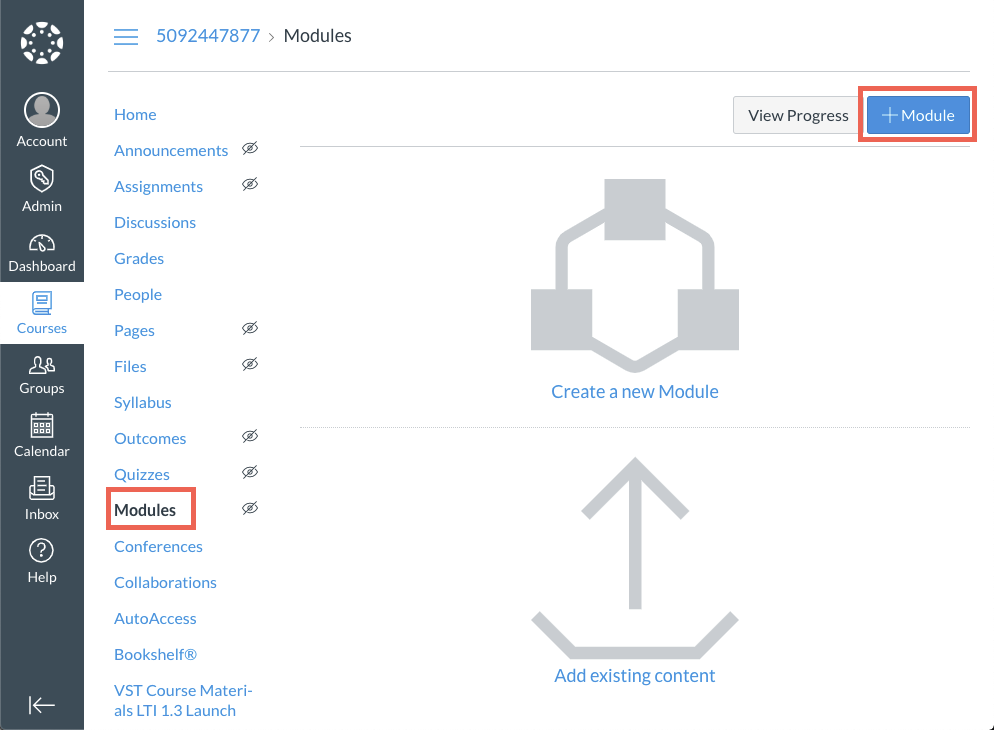
- Navega al Módulo nuevo o existente donde agregarás el enlace al libro electrónico .Haz clic en el botón + para agregar un elemento.
- En el menú desplegable +, selecciona Herramienta externa, luego BookShelf by VitalSource. Nota: es posible que tu administrador de LMS/VLE haya nombrado la herramienta de otra manera. Confirma el nombre de la herramienta antes de seleccionar.

- La URL se rellenará automáticamente y, por lo general, no debe editarse. Nota: algunas instituciones utilizan la herramienta externa tal cual. Algunos editan la URL para agregar /VitalSourceBookIdentifier al final. Consulta con tu administrador de LMS/VLE si no estás seguro de qué método usa tu institución.
- El nombre de la página se rellenará automáticamente, pero puedes editarlo.
- Marca la casilla Cargar en nueva pestaña.
- Haz clic en el botón Agregar elemento.